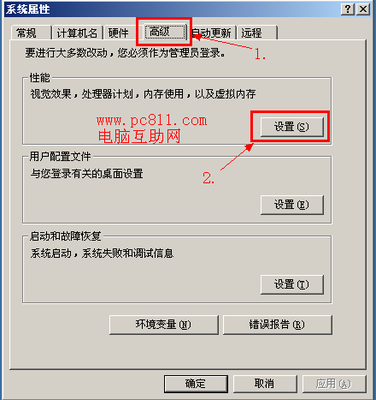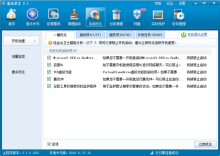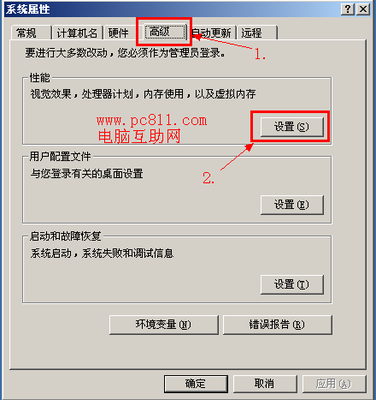提到电脑开机后反应很慢,很多朋友都会说,重新装一下操作系统就可以解决问题了。这个说法没错,重新安装操作系统对很多朋友来说是非常麻烦的。电脑开机后反应很慢一般由以下五种原因造成,操作起来也很简单,有点电脑知识的朋友都可以自己动手操作,在不用重新安装操作系统的前体下,基本上可以解决电脑开机后反应很慢故障。
步骤1清空回收站垃圾。很多朋友认为把文件删了以后就没事了,其实这些所谓被你删掉的文件系统都先将它们保存到了回收站中,它同样还是占用了大量的硬盘空间,在一定程序上会造成电脑开机后反应很慢。右键点击回收站图标,按“清空回收站”即可。
步骤2删除临时文件。右键点击IE快捷方式,选择“属性”,在“常规”选项卡中,IE6用户分别点击“删除Cookies”、“删除文件”和“删除历史记录”三个按钮来清除上网留下的临时文件,IE8用户点“删除”,然aIhUaU.com后选中相关选项,然后点删除。
步骤3清除“文档”菜单中的文件名。点击“开始”→“设置”→“任务栏和开始菜单”,打开“任务栏属性”对话框。在该对话框中选择“开始菜单程序”标签,然后点击“清除”按钮即可。
步骤4清除“运行”列表中的程序名。运行“Regedit”命令,打开注册表编辑器,然后找到“HKEY—CURRENT_USER/Software/Microsoft/Windows/CurrentVersion/Explorer/RunMRU”。在该注册表的右侧显示出“运行”下拉列表中的信息。要删除某个项目,用鼠标右击名称,选择“删除”即可,注意不要删除“默认”和“MRUList”所在的行。
提示:现在有一些专门的操作系统维护软件,如《Windows优化大师》,这类软件都可以通过简单的操作就能删除系统里的垃圾文件及一些记录,非常适合刚接触电脑的朋友使用。
完成系统垃圾的清理后,在一定程序上可以缓解电脑开机后反应很慢故障。对操作系统进行一个全面的优化在一定程度上还能提高系统的性能。使用系统功能进行优化来解决电脑开机后反应很慢。这里我们以现在最常用的WindowsXP为例,告诉大家如何利用系统的一些简单设置来优化操作系统。
步骤1右键点击“我的电脑”→“属性”。

步骤3点击“高级”,在“性能”中点击“设置”→“高级”→“更改”,选择“自定义大小”,将“初始大小”和“最大值”均设为物理内存的2.5倍,然后点击“设置”、“确定”。
步骤4在“我的电脑”→“属性”→“高级”,点击“性能”中的“设置”,选择“调整为最佳性能”,点击“确定”即可。
提示:通过这样的设置后,WinXP的操作界面会变成类似Win2000的操作界面,不过在速度上会比以前提高,该方法适合电脑配置不高的用户。步骤5在“我的电脑”→“属性”→“系统还原”中钩选“在所有驱动器上关闭系统还原”可节省一定的硬盘空间难解答”当中将最下面的“禁止系统还原”选上即可。
 爱华网
爱华网